Tautan Perangkat
Beralih dari CD fisik ke format digital seperti MP3 secara mendasar telah mengubah cara kita mendengarkan musik. Namun, satu hal tampaknya tetap sama. Seperti pada CD, kami masih memiliki musik kami yang disusun berdasarkan album yang selalu memiliki sampul album.
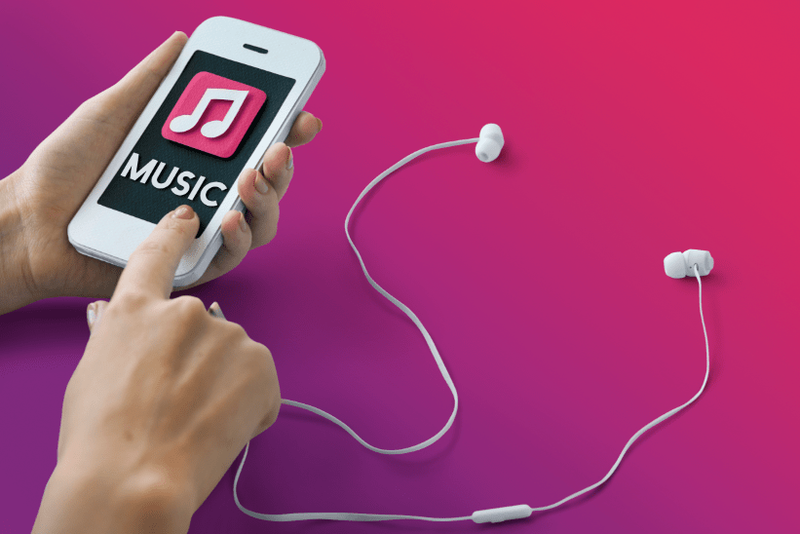
Sampul ini terkait dengan album. Kita sebagai pendengar cenderung mengenali cover dan merasa lebih terikat pada album jika sampul album menarik bagi kita. Tetapi dengan MP3, terkadang tidak ada gambar yang menyertainya. Untungnya, ini dapat diubah, dan artikel ini akan memberi tahu Anda caranya.
Cara Menambahkan Seni Album ke MP3 di Windows 10
Ketika peralihan besar dari album fisik ke album digital terjadi, platform yang paling banyak digunakan di antara pengguna Windows untuk memutar MP3 adalah Windows Media Player. Program ini masih tersedia dan berfungsi dengan baik di Windows 10. Selain memberi Anda perasaan nostalgia, program ini juga memberi Anda opsi mudah untuk menambahkan sampul album ke MP3.
- Temukan MP3 yang ingin Anda tambahkan sampul dan klik kanan padanya.

- Daftar dengan opsi akan muncul. Pilih Buka dengan.

- Pilih Windows Media Player.

- Saat musik mulai diputar, MP3 ditambahkan ke perpustakaan Windows Media Player.

- Temukan foto yang ingin Anda tambahkan dan klik kanan padanya.

- Klik kanan pada foto dan pilih Salin.

- Buka Windows Media Player lagi.

- Klik Musik di menu sebelah kiri.

- Klik kanan MP3 yang telah Anda tambahkan ke perpustakaan sebelumnya.

- Pilih Tempel Sampul Album.

Cara Menambahkan Seni Album ke MP3 di Mac
Sementara pengguna Windows mendengarkan musik digital di Windows Media Player, pengguna Mac melakukannya di iTunes. Dalam beberapa langkah mudah, Anda dapat mengubah karya seni dari satu atau beberapa lagu.
cara memeriksa apakah port terbuka windows 10
- Buka iTunes.
- Klik Lagu di sisi kiri.
- Pilih satu atau beberapa lagu.
- Buka Info lalu Artwork.
- Klik Tambahkan Karya Seni.
- Pilih gambar dan klik Buka.
Anda dapat melewati dua langkah terakhir hanya dengan menyeret gambar ke area karya seni.
Cara Menambahkan Seni Album ke MP3 di Windows 7
Cara termudah untuk menambahkan sampul album untuk Windows 7 sama seperti untuk Windows 10 – menggunakan Windows Media Player. Langkah-langkahnya adalah:
- Klik kanan pada gambar yang ingin Anda tambahkan.
- Klik Salin.
- Buka Windows Media Player

- Temukan album atau lagu yang ingin Anda edit dan klik kanan di atasnya

- Pilih Tempel Seni Album

Cara Menambahkan Seni Album ke MP3 di Perangkat Android
Peralihan dari CD ke MP3 juga secara mendasar mengubah cara kita mendengarkan musik. Sekarang Anda dapat mendengarkan musik di mana saja dari perangkat yang berbeda. Dan sejak saat itu, kami mulai mendengarkan musik dari ponsel sambil berjalan, berlari, dan bepergian.
Tapi bagaimana Anda menambahkan sampul album jika Anda menggunakan ponsel Android untuk memutar file MP3?
Pertama, Anda perlu mengunduh aplikasi gratis dari Google Play store bernama Album Seni Grabber . Aplikasi ini memungkinkan Anda untuk menambahkan sampul seni secara otomatis atau manual.
- Buka Album Seni Grabber .

- Impor MP3.

- Ketuk lagunya.
- A Pilih Gambar Dari menu akan muncul. Pilih sumber impor untuk gambar.

- Pilih gambar pilihan Anda.

Cara Menambahkan Seni Album ke MP3 di iPhone
Sayangnya, menambahkan Seni Album ke MP3 di iPhone tidak dapat dilakukan secepat ponsel Android. Anda harus meluncurkan aplikasi iTunes di Mac atau PC Anda untuk membuat perubahan apa pun. Untuk melakukannya:
- Buka iTunes dari desktop Anda.

- Klik menu kiri atas.
- Buka Musik. Dan kemudian Perpustakaan.

- Klik kanan pada album atau lagu.

- Pilih Info album.

- Klik Edit kemudian Artwork.

- Pilih opsi Tambahkan Karya Seni.

- Pilih gambar yang Anda inginkan dan klik Buka, lalu OK.

- Sekarang hubungkan iPhone Anda melalui USB dan pilih ikon perangkat di sudut kiri atas aplikasi.
- Buka Pengaturan lalu Musik.

- Pilih Sinkronkan Musik dan Seluruh Perpustakaan Musik.

- Klik Terapkan di kanan bawah.

Cara Menambahkan Seni Album ke MP3 Tanpa Windows Media Player
Selain Windows Media Player, ada beberapa opsi lain untuk menambahkan sampul album di Windows. Salah satunya adalah Groove Music yang merupakan pemutar musik bawaan Windows 10. Untuk menambahkan sampul album, ikuti langkah-langkah berikut:
aplikasi untuk screenshot snapchat tanpa mereka sadari
- Buka Musik Groove.

- Klik kanan pada lagu untuk membuka daftar opsi.

- Pilih Tampilkan Album.

- Klik tiga titik di pojok kanan bawah.

- Pilih Edit info.

- Klik pada ikon pena.

- Pilih gambar yang Anda inginkan.

- Klik Simpan.

Cara lain untuk menambahkan sampul album adalah dengan menggunakan Pemutar Media VLC . Ini gratis untuk diunduh dan salah satu pemutar media paling populer di kalangan pengguna Windows, Mac, dan Linux. Langkah-langkahnya adalah sebagai berikut:
- Membuka Pemutar Media VLC .

- Impor file MP3.

- Klik Alat di sudut kiri atas.

- Pilih Informasi media.

- Jika sudah ada penutup, itu akan terlihat di kanan bawah; klik kanan di atasnya.

- Pilih Tambahkan Sampul Seni dari file.

- Pilih foto yang Anda inginkan.

- Klik Tutup.

Cara Menambahkan Seni Album ke Mac MP3 Tanpa iTunes
Seperti PC Windows, Anda juga dapat menambahkan sampul album dengan menggunakan Pemutar Media VLC . Langkah-langkahnya sama seperti untuk PC Windows.
Untuk Pemutar Media VLC :
- Buka VLC Media Player dan Impor file MP3.

- Klik Alat di sudut kiri atas dan pilih Informasi media dari menu.

- Jika sudah ada penutupnya, maka akan terlihat di kanan bawah. Klik kanan pada seni.

- Pilih Tambahkan Sampul Seni dari file.

- Pilih foto yang Anda inginkan dan klik Tutup untuk menyimpan perubahan.

Untuk DapatkanAlbumSeni alat daring:
- Pergi ke https://getalbumart.net/ .

- Seret dan lepas atau telusuri MP3 yang ingin Anda unggah.

- Unggah foto.

- Anda akan diarahkan ke halaman unduhan. Pilih opsi Unduh.
Berakhir dengan Nada Tinggi
Menambahkan sampul album ke file MP3 dimungkinkan di Windows dan Mac serta Android dan iPhone. Tidak hanya itu, tetapi dimungkinkan untuk melakukannya dalam beberapa cara yang berbeda tetapi masih relatif sederhana. Ingatlah bahwa langkah-langkahnya dapat bervariasi tergantung pada ponsel Android, tetapi langkah-langkah dasarnya tetap sama. Sekarang Anda dapat membiarkan kreativitas Anda mengalir!
Apa cara favorit Anda untuk memutar file MP3? Sudahkah Anda berhenti menggunakannya? Cara mana untuk mengubah sampul album yang Anda sukai? Apa sampul album favoritmu? Beri tahu kami di bagian komentar di bawah!


























































